你有没有想过,在电脑上也能轻松体验安卓系统的乐趣呢?没错,就是那个让你手机不离手的安卓系统!今天,我就要手把手教你如何在VMware 16中安装安卓系统,让你在电脑上也能畅游安卓世界,感受不一样的操作体验!
准备工作:装备齐全,信心满满
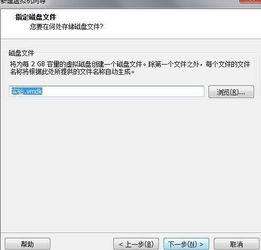
在开始之前,你需要准备以下这些神器:
1. VMware 16软件:这是我们的虚拟机大本营,没有它,我们怎么在电脑上模拟安卓系统呢?
2. 安卓镜像文件:这是安卓系统的种子,可以从官方网站或其他可信站点下载。比如,Android-x86官网或者各大论坛。
3. 电脑:当然,没有电脑,一切都是空谈。
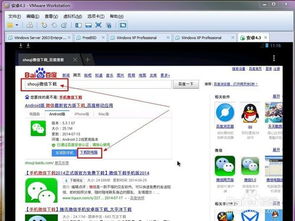
新建虚拟机:搭建安卓家园
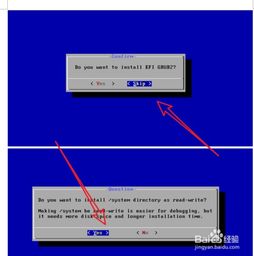
1. 打开VMware 16软件,点击“创建新的虚拟机”。
2. 选择“自定义(高级)”,然后点击“下一步”。
3. 在“安装操作系统”步骤中,选择“安装操作系统从光盘映像文件”,然后点击“浏览”找到你下载的安卓镜像文件。
4. 给你的虚拟机起个名字,比如“我的安卓机”,然后选择虚拟机的存储位置。
5. 设置虚拟机的处理器和内存大小,至少分配2GB内存。
配置硬件:打造完美家园
1. 在“配置硬件”步骤中,调整以下设置:
- 处理器:根据你的电脑配置,至少分配2个处理器核心。
- 内存:至少分配2GB内存,如果电脑内存充足,可以分配更多。
- 网络:选择桥接模式,确保虚拟机可以连接互联网。
- 硬盘:选择创建新虚拟磁盘,然后设置硬盘大小,至少20GB。
安装操作系统:开启安卓之旅
1. 点击“开启此虚拟机”,然后进入虚拟机。
2. 在启动菜单中选择“安装到硬盘”,然后按回车。
3. 按照提示选择分区,然后点击“写入”。
4. 等待写入完成,然后点击“退出”。
5. 重启虚拟机,进入安卓系统安装界面。
6. 按照安装向导进行操作,选择安装位置和分区等选项。
网络设置:畅游互联网
1. 安装完成后,重启虚拟机。
2. 进入安卓系统后,打开“设置”。
3. 选择“Wi-Fi”或“移动网络”,连接到互联网。
安装软件:丰富你的安卓世界
1. 一旦网络设置完成,你可以通过应用商店或其他途径安装所需的软件和应用程序。
2. 你可以下载各种安卓应用,如游戏、办公软件、社交媒体等,让你的电脑瞬间变身移动设备!
小贴士:优化虚拟机性能
1. 开启3D加速:在虚拟机设置中,勾选“加速3D图形”,图形内存可选择推荐的大小。
2. 调整虚拟机设置:在虚拟机设置中,你可以调整内存、处理器、网络等设置,以获得更好的性能。
:轻松体验安卓系统
通过以上步骤,你就可以在VMware 16中轻松安装安卓系统了。现在,你可以在电脑上尽情享受安卓系统的乐趣,体验各种安卓应用,让你的电脑生活更加丰富多彩!快来试试吧,相信你一定会爱上这种全新的操作体验!
